HEIC, ou formato de imagem de alta eficiência, é um formato de arquivo de imagem moderno. É menor e suporta transparência, com muitas imagens em um arquivo. No entanto, apesar destes benefícios, o HEIC tem desvantagens. Alguns dispositivos e programas não suportam o formato HEIC, o que leva a problemas de compatibilidade.
Para resolver este problema, este artigo apresentará várias maneiras de converter HEIC para JPG, um formato de imagem amplamente suportado. Deixe-nos aprender como alterar seu formato HEIC para JPG sem mais delongas!
Parte 1. Razões pelas quais você precisa converter HEIC para JPG
Converter HEIC em JPG é necessário no mundo digital de hoje. Sem dúvida proporciona vários benefícios. Esta seção apresentará vários motivos pelos quais você precisa fazer isso.
1. Compatibilidade: muitos dispositivos e programas não oferecem suporte a HEIC, portanto, a conversão para JPG garantiu uma compatibilidade mais ampla.
2. Armazenamento: imagens JPG têm tamanhos de arquivo menores em comparação com HEIC. É adequado para armazenamento e partilha, especialmente em situações com capacidade de armazenamento limitada.
3. Acessibilidade: JPG é um formato de imagem universalmente reconhecido, facilitando o compartilhamento e a visualização em vários dispositivos e plataformas.
4. Preservação: A conversão de HEIC para JPG garante a preservação e acessibilidade das imagens a longo prazo, pois é um formato amplamente utilizado e padronizado.
5. Edição: algumas plataformas de edição de fotos não suportam imagens HEIC, exigindo conversões para JPG para fins de edição.
Parte 2. 4 maneiras de converter HEIC em JPG no Windows e Mac
Nós ajudamos você se preferir converter em seu computador. Esta seção apresenta quatro soluções para converter HEIC em JPG no Windows e Mac. Continue lendo para verificar esses métodos!
1. Conversor AVAide HEIC para JPG
Ao procurar um conversor HEIC para JPG, certifique-se de que ele tenha uma interface fácil de entender e de navegar. Ele também deve fornecer um processo de conversão rápido, descomplicado e rápido. Uma plataforma que verifica todas as qualificações mencionadas é Conversor AVAide HEIC para JPG.
AVAide HEIC to JPG Converter oferece uma conversão com um clique que permite converter seu arquivo para outro em segundos. Permite importar inúmeras imagens de uma só vez, contendo 5 megabytes. A melhor parte é que seu uso é cem por cento gratuito. Não se preocupe com a segurança e privacidade dos seus arquivos; a segurança dos seus dados é garantida. Além disso, espere que sua imagem seja convertida sem perder qualidade.
Passo 1Abra seu navegador e acesse AVAide HEIC to JPG Converter.
Passo 2Clique no + Escolha Botão Arquivos para abrir seu arquivo local. Escolha a imagem HEIC que deseja converter. Então clique Aberto para enviar sua imagem HEIC para a plataforma.
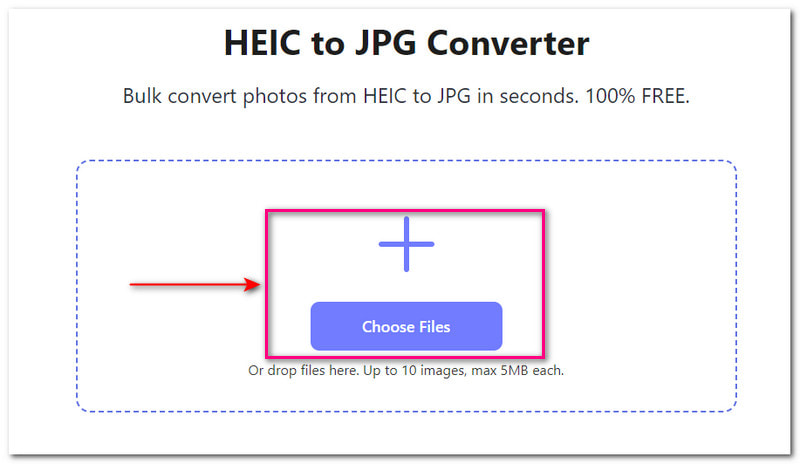
etapa 3O processo de conversão de HEIC para JPG começará no momento em que você adicionar seu arquivo. Você também pode ver o tamanho do arquivo da sua imagem HEIC ao lado do nome do arquivo.
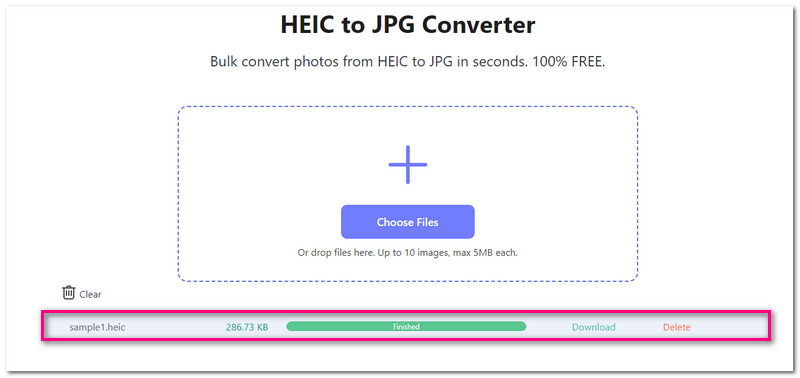
Passo 4Quando o processo de conversão terminar, clique no botão Download botão. Finalmente, você pode visualizar sua imagem JPG em seu arquivo local.
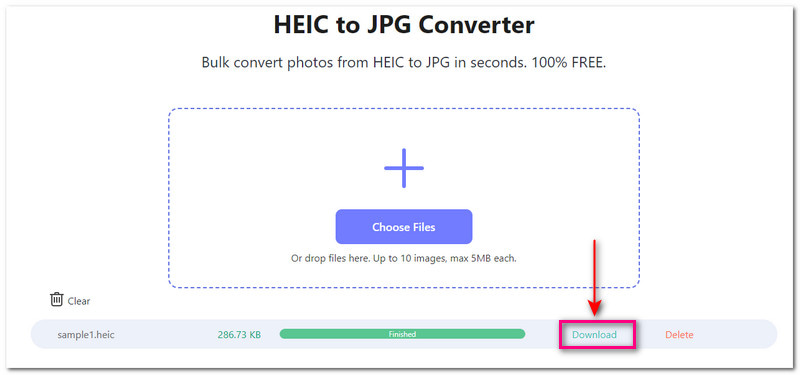
2. Visualização
Preview é um programa pré-instalado em seus computadores Mac. Ele fornece uma ampla gama de recursos além da visualização de arquivos de mídia. Isso inclui cortar, redimensionar, anotar, assinar documentos e converter formatos de arquivo. O melhor é que ele pode armazenar imagens HEIC e convertê-las para o formato JPG. É benéfico quando você precisa compartilhar suas imagens com familiares ou amigos que não possuem dispositivos compatíveis com HEIC.
Abaixo estão as etapas sobre como converter HEIC para JPG no Mac usando o Preview:
Passo 1Abra a visualização usando seu Mac. Bater Arquivo na barra de menu e escolha Aberto. Em seguida, pesquise as imagens HEIC que deseja converter, selecione-as e pressione Aberto.
Passo 2Pela segunda vez, abra o Arquivo na barra de menu e selecione Exportar. Você verá esta opção na parte inferior do menu suspenso.
etapa 3Debaixo de Formato menu suspenso, selecione JPEG da lista de formatos. Você também pode modificar o nome do arquivo, adicionar tags, selecionar um local de salvamento diferente e alterar a qualidade da imagem usando o controle deslizante.
Passo 4Imprensa Salve e sua saída será salva como um arquivo JPG no local selecionado.
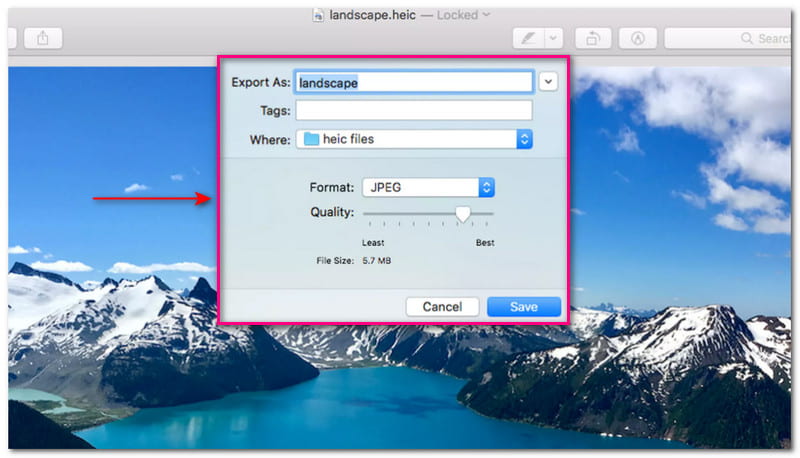
3. CopiarTrans HEIC
CopyTrans HEIC pode visualizar arquivos HEIC, imprimir imagens HEIC, inserir HEIC no MS Office e converter HEIC em JPG no Windows. Não há necessidade de executar um programa; clique com o botão direito na imagem HEIC e selecione para converter. Você pode converter até 100 imagens HEIC de uma só vez. Além disso, suas imagens não vão a lugar nenhum do seu computador. É porque a conversão acontece localmente.
Abaixo estão as etapas sobre como converter HEIC para JPG no Windows usando CopyTrans HEIC:
Passo 1Inicie o CopyTrans HEIC usando seu computador Windows.
Passo 2Localize onde suas imagens HEIC estão localizadas na pasta da área de trabalho.
etapa 3Selecione a imagem HEIC que deseja converter para JPG. Clique com Rick e selecione Converta para JPEG com CopyTrans.
Passo 4Você pode verificar sua imagem convertida em sua pasta local.
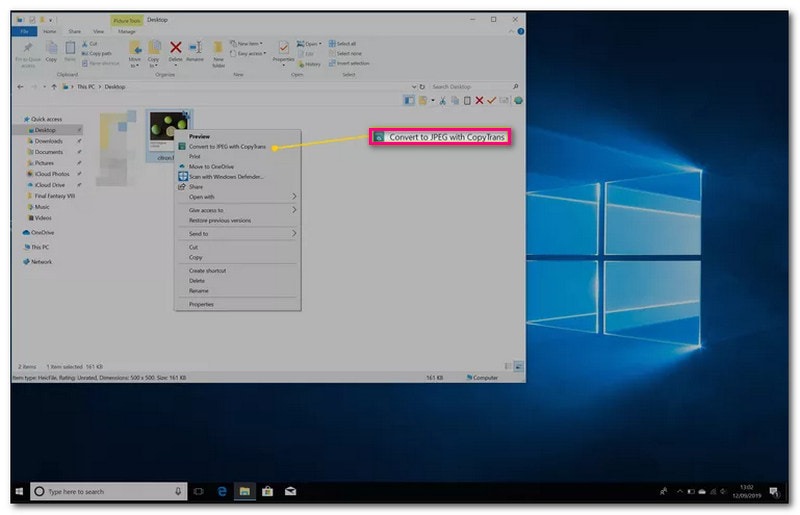
4. Automatizador
Automator no Mac é uma excelente plataforma de automação que pode simplificar tarefas repetitivas com apenas alguns cliques. Um recurso que se destaca é a capacidade de alterar o formato HEIC para JPG. O processo de conversão envolve a escolha das imagens HEIC, a escolha de JPG como formato de saída e a execução do fluxo de trabalho. No entanto, o processo demora muito para ser concluído, o que só é recomendável para alguns usuários.
Passo 1Execute o Automator na pasta Aplicativos no Finder. Selecione Ação rápida ou Serviço das opções.
Passo 2Você verá alguns menus suspensos à esquerda da plataforma. Por favor selecione Fluxo de trabalho recebe corrente ou Atendimento recebido selecionado. Depois disso, selecione Imagem.
etapa 3Selecionar Biblioteca no Ações canto esquerdo da lista e depois Fotos. Depois disso, arraste o Alterar tipos de imagens na área cinza no canto direito.
Passo 4Debaixo Alterar tipo de imagens, por favor selecione JPG como seu formato de exportação. Navegue até o Arquivo menu e selecione Exportar no menu suspenso. Dê um nome ao seu script, como Conversão de HEIC para JPG. Depois disso, clique Salve para iniciar a operação.
Etapa 5Pesquise seu script HEIC para JPG e clique duas vezes nele. Você será perguntado se deseja salvá-lo.
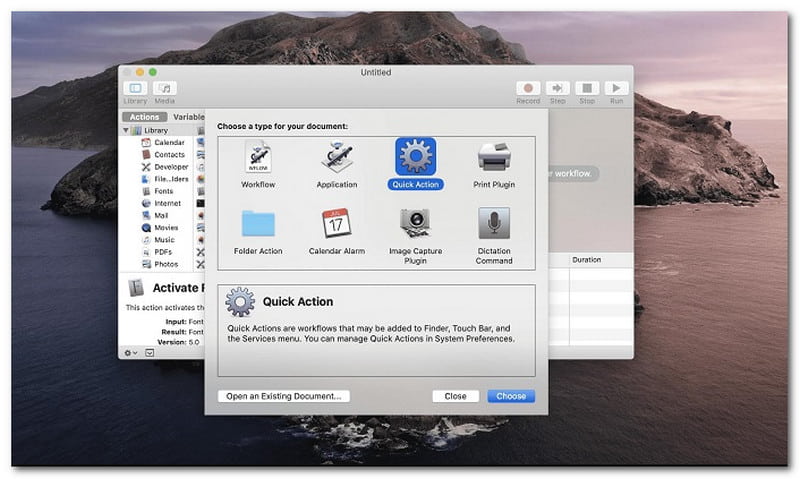
Parte 3. 3 maneiras de alterar HEIC para JPG no iPhone e Android
Se a seção acima for para computadores Windows e Mac, esta seção é para usuários de iPhone e Android que desejam converter HEIC para JPG. Então, continue navegando para conhecer as três soluções que temos para você!
1. Conversor Heic para JPG/PNG/WEBP
Um aplicativo pequeno e gratuito que permite converter HEIC em JPGs gratuitamente é o Heic to JPG/PNG/WEBP Converter. Este aplicativo permite converter muitas imagens HEIC em JPG de uma só vez. Você também pode ajustar a qualidade da imagem usando um controle deslizante de 5 a 100. Apesar de ser gratuito, não contém anúncios, o que o torna melhor que outros aplicativos.
Passo 1Baixe o conversor Heic para JPG/PNG/WEBP da Pocket App Maker usando seu dispositivo móvel.
Passo 2Clique no + botão para selecionar imagens HEIC da galeria do seu telefone. Uma vez selecionado, clique no botão Concluído.
etapa 3Agora, clique no Converter botão. O formato de imagem padrão é JPG, então não há necessidade de alterar nada aqui. Mova-se para o Qualidade da imagem opção e use o Controle deslizante para aumentar ou diminuir a clareza da imagem.
Passo 4Quando terminar, clique no botão Converter. O processo de conversão começará. Clique no VER RESULTADO botão para ver a saída da imagem convertida.
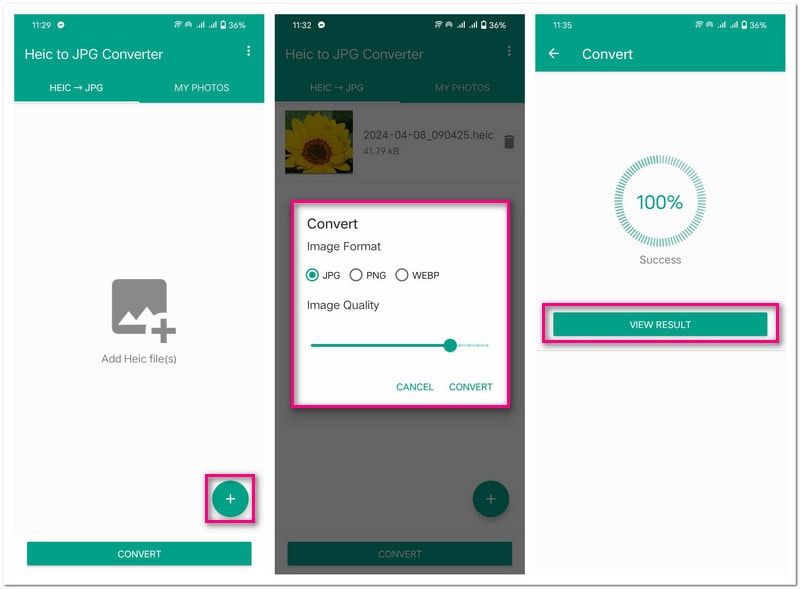
2. Visualizador de imagens HEIC: Heic para jpg
O que é impressionante sobre o HEIC Image Viewer: Heic to JPEG é que ele separa as imagens HEIC do resto dos seus arquivos de mídia. Além disso, oferece a opção de salvar a saída convertida no local desejado. No entanto, você deve assistir a um anúncio de 5 segundos para obter seu resultado. Para remover o anúncio, você deve pagar $0,27. Então, como você converte HEIC para JPG usando-o? Para saber mais, conte com as etapas abaixo!
Passo 1Baixe o HEIC Image Viewer da Ligrant Apps usando seu dispositivo móvel. Em seguida, clique no Botão GRANT para acessar suas imagens HEIC.
Passo 2Este aplicativo apresenta na interface principal as imagens HEIC salvas no seu telefone. Agora selecione a imagem HEIC que deseja converter para JPG.
etapa 3aperte o Converter botão e, em seguida, clique no botão CONCEDER botão para mostrar a notificação.
Passo 4Debaixo de Formato de saída opção, selecione .jpeg na lista. Em seguida, selecione um diretório onde você salvará a saída da imagem convertida.
Etapa 5Quando estiver resolvido, pressione o Converter botão para iniciar o processo de conversão. O HEIC Image Viewer irá notificá-lo assim que a conversão for concluída. Você pode ver sua saída no menu Convertido.
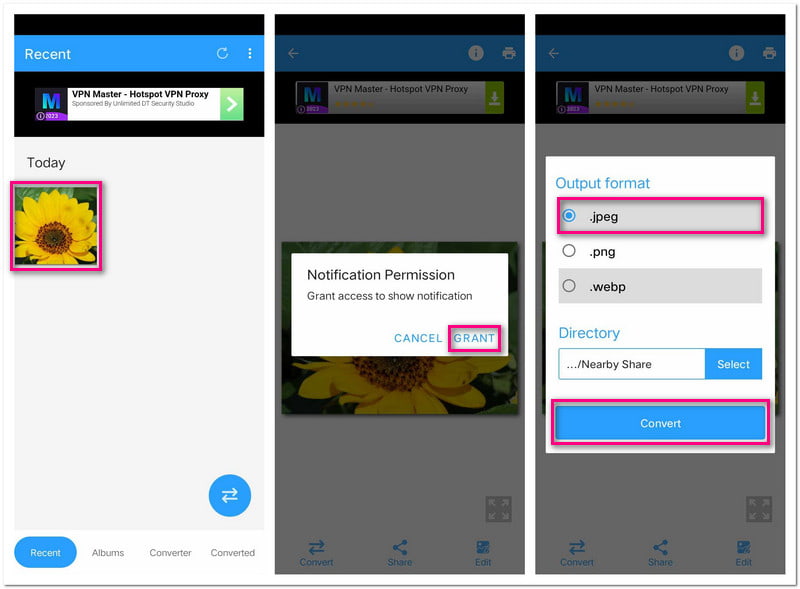
3. Conversor Heic para JPG
Heic to JPG Converter da Smart Photo Editor & Mobile Tools é fácil de usar. Ele permite que você selecione uma ou mais imagens HEIC para converter de uma só vez. Além disso, o formato de saída de foto compatível apenas é JPG. Você pode realizar sua tarefa diretamente, sem confusão. No entanto, você deve assistir a um pequeno anúncio para visualizar a saída da imagem convertida. Você pode compartilhar sua imagem em diversas plataformas, como Facebook, Instagram, Gmail, Messenger, etc.
Passo 1Baixe o conversor Heic para JPG da Smart Photo Editor & Mobile Tools usando seu dispositivo móvel. Em seguida, toque no Botão OK para permitir que o aplicativo leia seus arquivos em seu telefone.
Passo 2aperte o Abrir HEIC opção para abrir a galeria do seu telefone. Você pode selecionar uma ou várias imagens HEIC, se desejar. Uma vez selecionado, clique no Seta apontando para a esquerda botão para prosseguir para a próxima etapa.
etapa 3O formato de foto de saída padrão do conversor Heic para JPG é JPG.webp. Isso ocorre porque ele suporta apenas o formato de imagem de exportação JPG. Então, clicando no Foto em formato de saída menu suspenso é desnecessário.
Passo 4Por fim, pressione o Converter HEIC botão para iniciar o processo de conversão de HEIC em JPG. Você pode visualizar e compartilhar sua saída convertida em várias plataformas de mídia social.
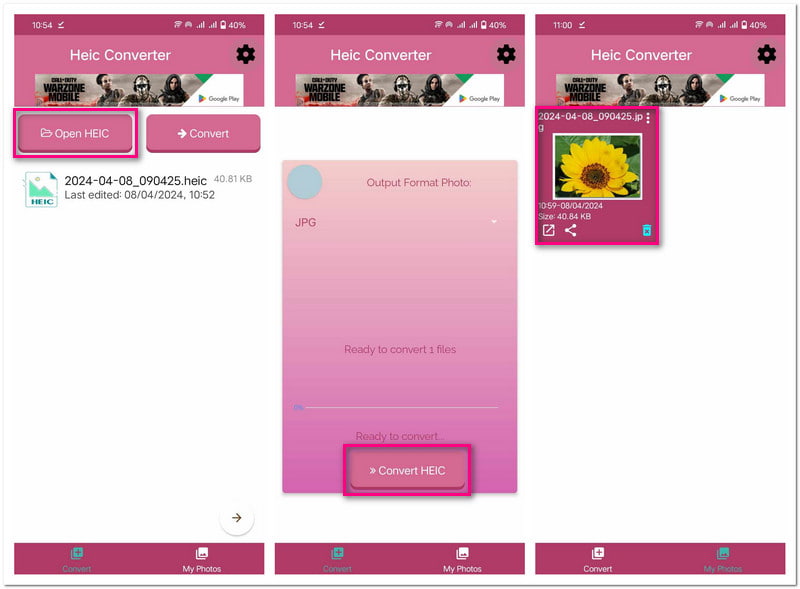
Parte 4. Perguntas frequentes sobre a conversão de HEIC em JPG
O que é HEIC versus JPG?
HEIC e JPG são formatos de arquivo de imagem. HEIC é um formato mais recente desenvolvido pela Apple. É conhecido por sua alta qualidade e tamanho de arquivo menor, enquanto JPG é um formato de imagem padrão há muitos anos.
Por que a Apple usa HEIC em vez de JPG?
A Apple usa HEIC como formato de foto padrão devido à sua excelente eficiência de compactação. Ele permite aos usuários armazenar muitas imagens em seus dispositivos sem perder qualidade.
Posso converter em lote muitas imagens HEIC para JPG?
Definitivamente! Você pode usar o AVAide HEIC to JPG Converter para conseguir isso. Ele permite converter várias imagens HEIC em JPG e obter o resultado de uma só vez.
Quais são as desvantagens dos arquivos HEIC?
Embora as imagens HEIC economizem espaço no seu dispositivo e não sacrifiquem a qualidade da imagem, elas ainda não são suportadas universalmente, o que pode levar a problemas de compatibilidade.
Como posso visualizar imagens HEIC em dispositivos que não as suportam?
Várias plataformas podem ajudar se você encontrar problemas de compatibilidade com imagens HEIC em dispositivos que não sejam da Apple. Você pode visualizar imagens HEIC usando CopyTrans HEIC no Windows e HEIC Image Viewer: Heic to JPG no Android.
Você aprendeu como converter HEIC para JPG, que oferece benefícios de compatibilidade e acessibilidade. Garante fácil compartilhamento e visualização em vários dispositivos e plataformas. AVAide HEIC to JPG Converter é a melhor solução entre as opções acima. É fácil de usar e oferece um processo de conversão eficiente. Portanto, você pode obter sua imagem JPG em poucos segundos!

Você pode converter facilmente sua foto de qualquer formato de imagem para JPG, PNG ou GIF popular, sem perda de qualidade.
EXPERIMENTE AGORA



